什么是MySql?
MySQL 是最流行的关系型数据库管理系统,数据库(Database)是按照数据结构来组织、存储和管理数据的仓库。
在没有使用数据库之前,我们一般都是把数据存储在文件中的,但是对于文件来说,读写数据速度相对较慢。
所以,现在我们使用关系型数据库管理系统(RDBMS)来存储和管理大数据量。所谓的关系型数据库,是建立在关系模型基础上的数据库,借助于集合代数等数学概念和方法来处理数据库中的数据。
话不多说我们先来安装MySql数据库吧!
如何下载
进入MySql官网,选择操作系统,默认是windows,下面选择免安装压缩包下载
ps:下载非常慢哦~可以通过迅雷下载,或者公众号回复"MySql"获取网盘下载链接
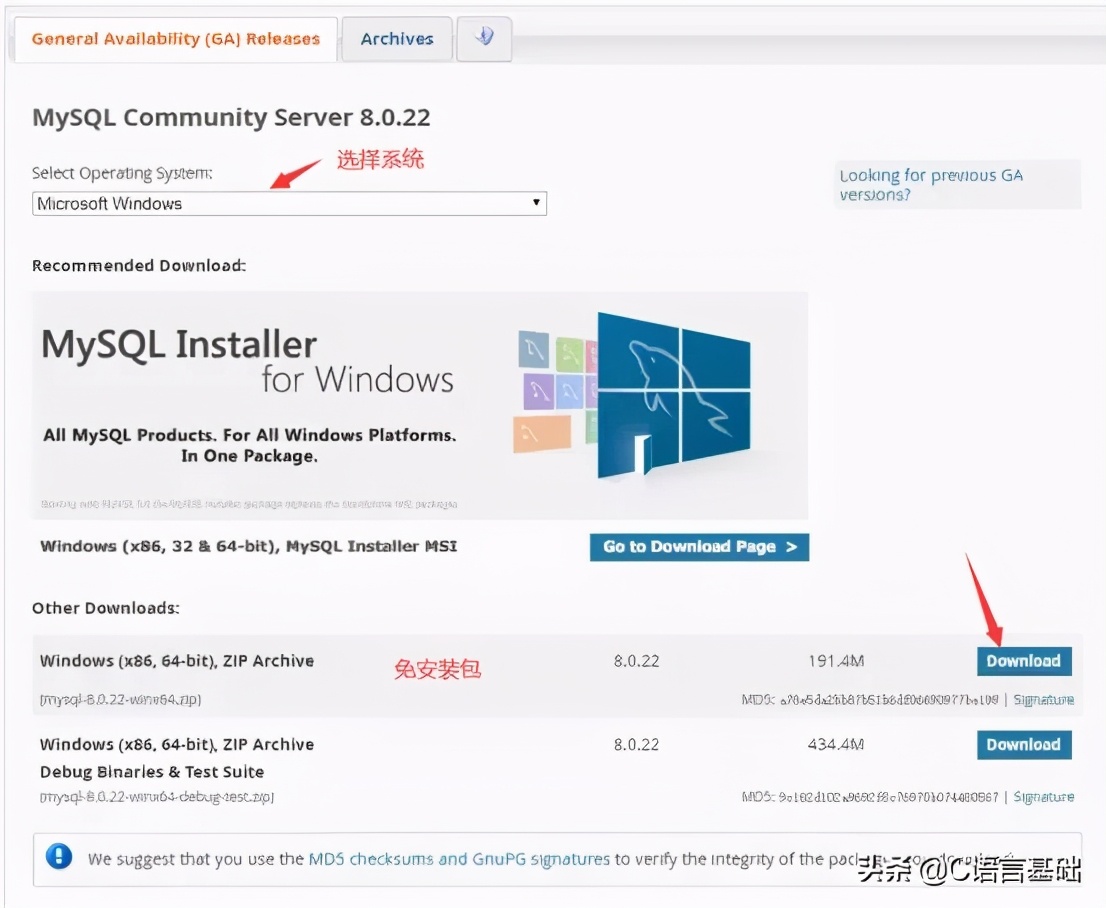
解压,了解目录
下载好了之后解压即可,可以看到有很多的目录
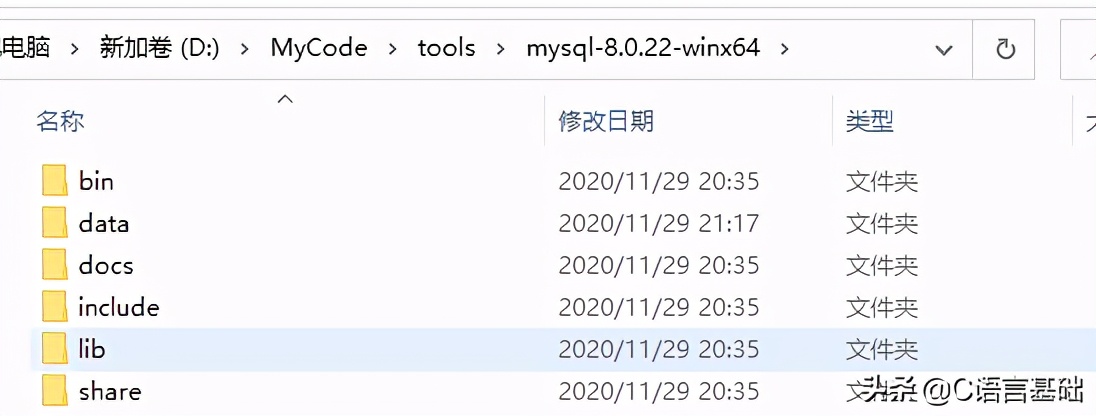
bin:存放命令,二进制文件,脚本等
data(后续操作之后才会有这个目录):存放数据库数据,table数据,数据存放位置可以自己定义,不一定存在这个路径
docs:存放文档
include:存放C语言头文件
lib:头文件对应的库
配置系统环境变量
进入bin目录,然后复制路径,添加到系统环境变量的path下
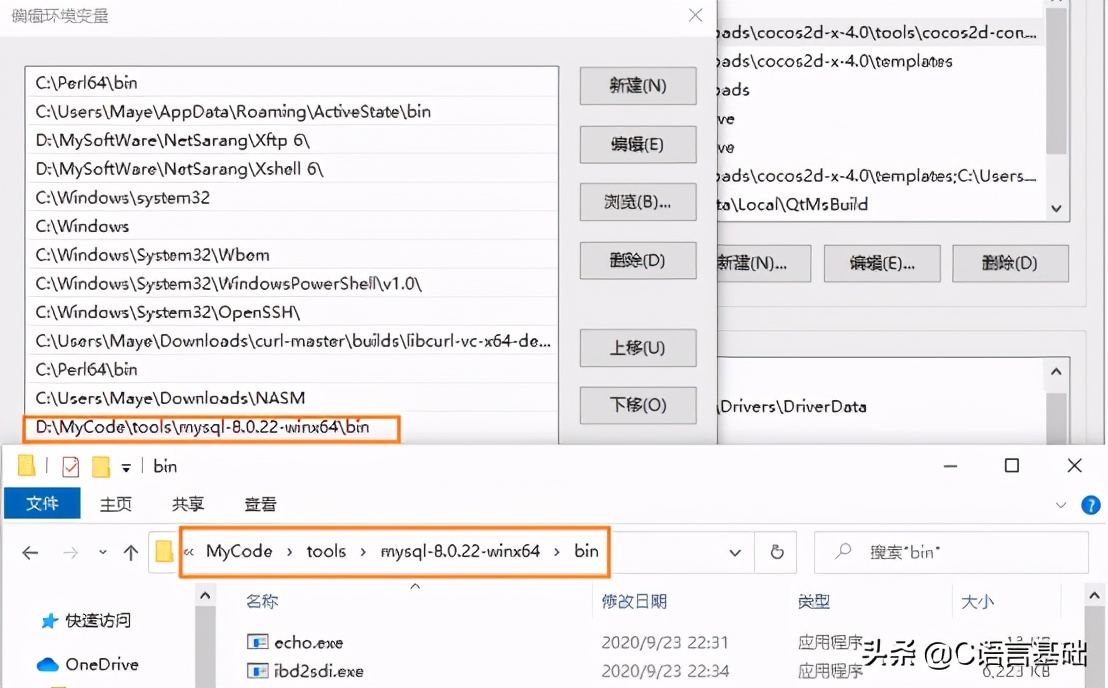
以管理员身份运行cmd
记住一定要以管理员身份运行cmd哦~
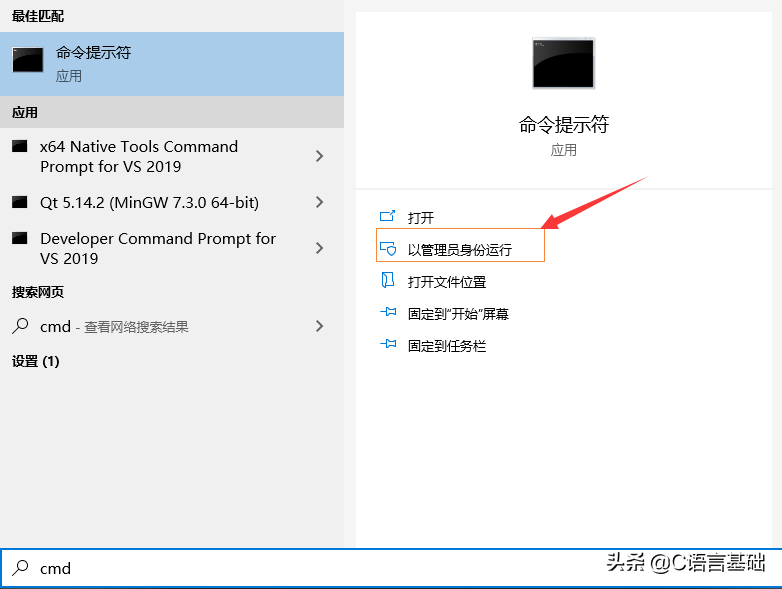
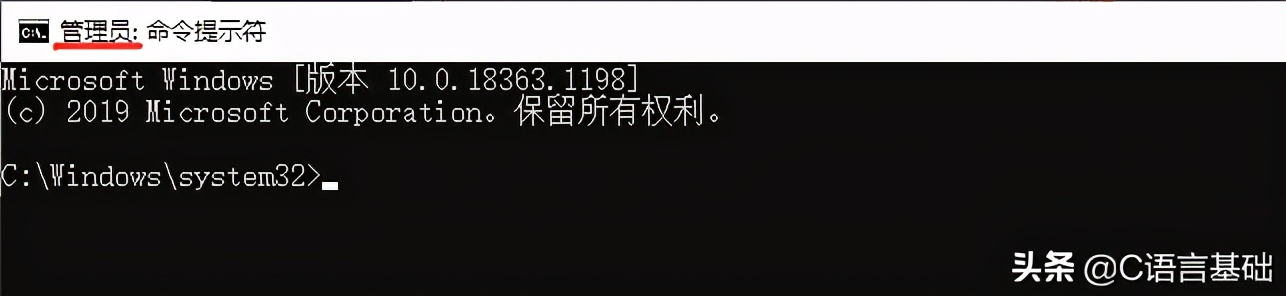
初始化MySql
在控制台输入mysqld --initialize --console,成功了后面会有一个密码,先记住哦~
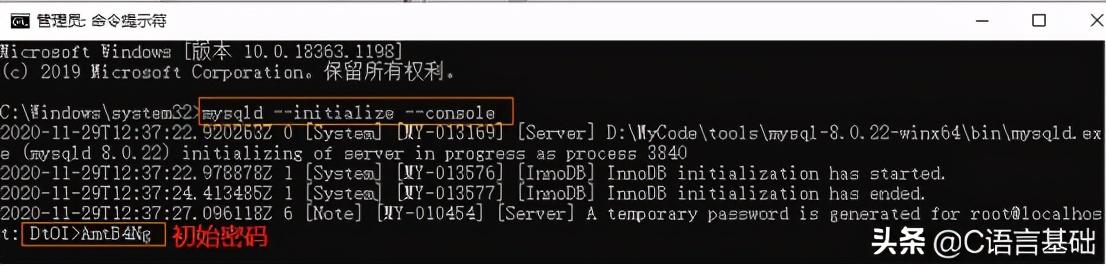
启动MySql服务
初始化完成之后,启动一下mysql的服务:net start mysql

登录MySql
启动服务之后就可以登录啦,输入mysql -u root -p 回车之后会提示你输入密码,输入上面初始化的密码即可
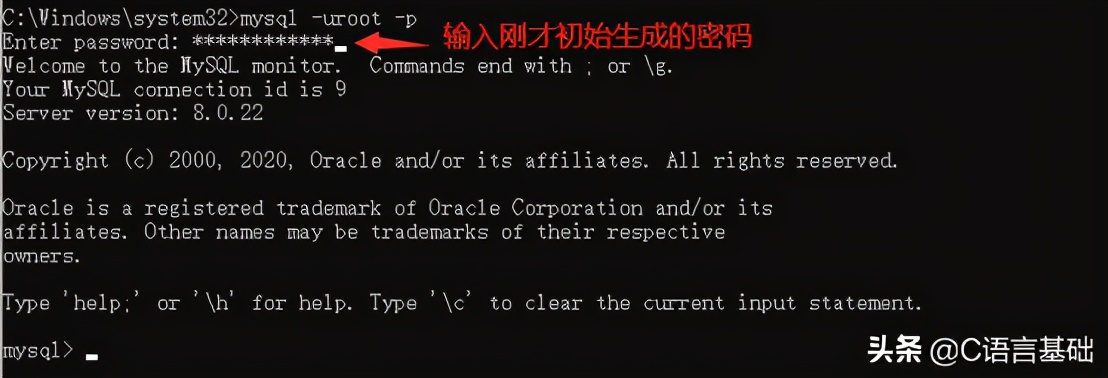
修改默认密码
登录之后命令行的提示已经变成了mysql> 输入set password for 'root'@'localhost'='你的新密码';回车即可修改,不要忘记后面的分号哦


退出MySql
输入quit;即可退出登录,下次登录就可以使用你修改的密码了

好了,至此MySql安装完成~

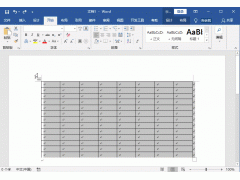
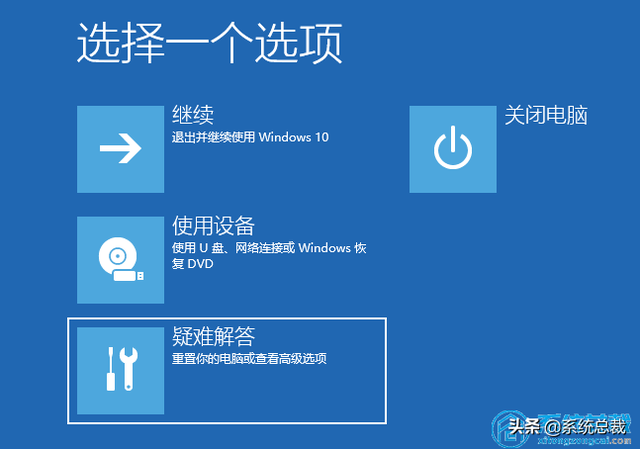

![RedHat服务器上[Errno 5] OSError: [Errno 2]的解决方法](https://img.pc-daily.com/uploads/allimg/4752/11135115c-0-lp.png)

